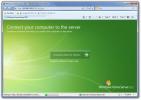Kaip pridėti grupavimo ir rūšiavimo parinktis „Windows 10“ „File Explorer“
„File Explorer“ pasiūlymai intelektualiosios grupavimo ir rūšiavimo parinktys failams aplanke. Šios parinktys yra pagrįstos aplanke esančių failų atributais, pvz., Jei turite aplanką, kuriame yra keli garsai failus, „File Explorer“ kontekstiniame meniu bus pateiktos parinktys sugrupuoti ir rūšiuoti pagal atlikėją, takelio numerį ar albumą. Failas gali turėti kitų atributų, tiesą sakant, daugelis failų tai daro. Jei norite „File Explorer“ pridėti daugiau grupavimo ir rūšiavimo parinkčių, kurių paprastai nematote failui, galite tai padaryti. Štai taip.
Grupavimo ir rūšiavimo parinktys „File Explorer“
Atidarykite „File Explorer“ ir eikite į aplanką, kuriame norite įjungti papildomas grupavimo ir rūšiavimo parinktis. Procesas abiem yra panašus.
Dešiniuoju pelės mygtuku spustelėkite tuščioje aplanko srityje ir pasirinkite parinktį Grupuoti pagal arba Rūšiuoti pagal. Palaukite, kol atsidarys antrinis meniu, ir jame bus parinktis „Daugiau“. Spustelėkite jį.

Atidaromas naujas langas su daugybe papildomų failo atributų. Eikite į sąrašą ir įgalinkite tuos, pagal kuriuos norite sugrupuoti arba rūšiuoti failus. Dešinėje esančius mygtukus „Judėti aukštyn“ ir „Judėti žemyn“ galite pakeisti jų tvarką. Spustelėkite Gerai.

Grįžkite į aplanką „File Explorer“ ir dar kartą spustelėkite dešiniuoju pelės mygtuku. Jei prie grupės pagal funkciją pridėjote naujų parinkčių, eikite į ją ir antriniame meniu bus pateikiami nauji failų atributai, skirti grupės failams. Jei į funkciją Rūšiuoti pagal sąrašą pridėjote daugiau parinkčių, eikite į ją ir pogrupyje pasirinkite failo atributus.
Savaime suprantama, kad „Grupuoti pagal“ ir „Rūšiuoti pagal“ parinktys pridedamos atskirai. Parinktis, kurią įgalinote grupavimui, taip pat nebus pridėta rūšiavimui.
Neįmanoma apriboti, kokio tipo failo atributą galite įjungti grupavimui ir rūšiavimui, tačiau atributo įgalinimas dar nereiškia, kad failas turės minėtą atributą. Pvz., Galite įjungti atributą „Verslo faksas“ ir galite naudoti jį rūšiuoti aplanką, kuriame yra visi vaizdai, tačiau to nepadarys daug, nes atvaizdo metaduomenyse nebus fakso numerio.
Papildomos grupavimo ir rūšiavimo parinktys „File Explorer“ pridedamos kiekvienam aplankui. Juos turėsite įgalinti po vieną aplankuose, išskyrus įprastus atributus, tokius kaip sukūrimo data arba vardas. Jei grupavimo ir rūšiavimo parinktys yra per daug netvarkingos arba jos turi jums nenaudingų parinkčių, galite jas išjungti tokiu pačiu būdu, kokį galite įjungti.
Paieška
Naujausios žinutės
Kaip prijungti kompiuterį ar „Mac“ prie „Windows Home Server 2011“
„Windows Home Server 2011“ gana lengva įdiegti (jei jūsų kompiuteri...
„Multiscreen Blank“ leidžia individualiai užtemdyti prijungtus monitorius
Kelių monitorių sąranka visada yra labai smagu. Išskyrus tai, kad u...
Gaukite tinklo pralaidumo ir greičio monitorių naudodami „Windows“ sistemos dėklą
Jei jūsų namų interneto planas nėra neribotas, nesate vienas; dieno...